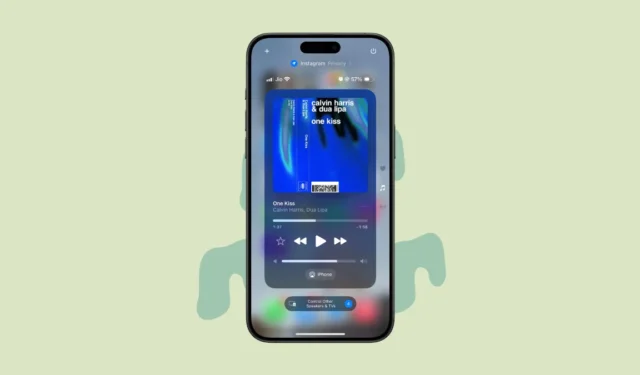
在 iOS 18 中,蘋果已經不再允許用戶自訂 iPhone,無論是主螢幕、鎖定螢幕還是控制中心。雖然並不是每個人都對這些更新與 Android 介面的模仿程度非常滿意,但其他人喜歡他們最終獲得的客製化功能。
自訂控制中心
無法再從 iOS 18 中的「設定」應用程式自訂控制中心。
- 從螢幕右上角向下滑動開啟「控制中心」。
- 然後,就像使用主螢幕一樣,點擊並按住控制中心上的任意位置。您也可以點擊左上角的“+”圖示。
- 雖然控制中心圖標不會晃動,但您會知道您已進入編輯模式,因為控制項將變得可編輯,左上角有“-”圖標,底部有一個抓取器(其中一些) -正確的。
- 您可以拖放控制項來重新排列它們。
- 點選“-”可刪除控制項。
- 您也可以使用右下角的抓取器並將其向外或向內拖曳來調整控制項的大小。
- 若要新增控件,請點選「新增控件」按鈕。
- 新的控制項庫將會開啟。選擇要新增的控制項。然而,這家科技巨頭為應用程式開發人員製作了新的控制 API,因此第三方應用程式也將能夠為控制中心的應用程式製作控制項。
- 現在,控制中心有多個頁面,其中包含不同的控制組,您可以從右側的圖示存取這些頁面。您也可以自行編輯和重新排列這些頁面。
- 總共可以有 4 個不同的頁面。您可以編輯任一頁面上的控制項。
- 若要新增頁面(如果有空間),請點擊底部的空白圓圈圖示或將所有頁面滑動到底部。然後,您可以使用控制項庫將新控制項新增至群組。
這就是您需要了解的有關 iOS 18 中控制中心自訂的全部資訊。特別是在控制中心的多個頁面中,您甚至可以在不同的頁面上擁有不同的控制組,例如一個頁面上的音樂播放控制項、一個主頁控制項上的頁面等。




發佈留言